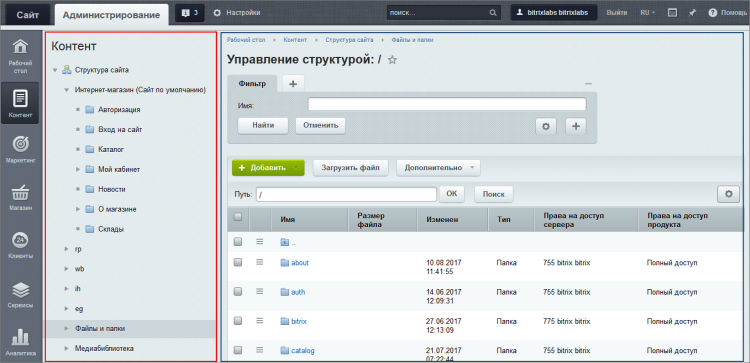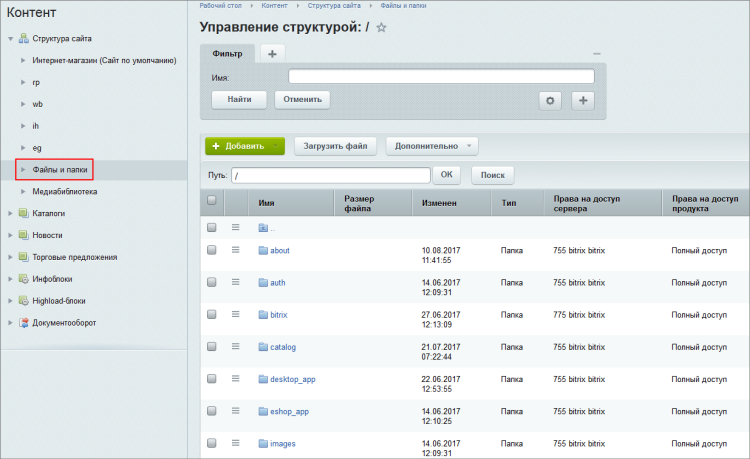Менеджер файлов
Некоторые операции по работе со структурой можно выполнить только из административной части. В этом случае контент-менеджер может воспользоваться Менеджером файлов, который предоставляет широкие возможности по работе с файлами и папками, а принципы его работы повторяют знакомый всем проводник Windows.
Видеоурок
Всё на своих местах
Инструменты Менеджера файлов позволяют:
- создавать и удалять папки и файлы;
- загружать файлы Добавлять файлы в конкретную папку на сервере. Подробнее... в систему;
- скачивать файлы;
- управлять свойствами Задание заголовка, описания и ключевых слов. Подробнее... страниц и папок;
- переходить к созданию и редактированию страниц;
- управлять меню;
- управлять правами доступа Разрешение на просмотр тех или иных файлов и папок в системе. Подробнее... пользователей к страницам и разделам;
Перейти в Менеджер файлов можно как из административного раздела (Контент > Структура сайта), так и из публичной части (Структура > В панели управления):
В левой части окна мы выбираем нужную нам папку, а в правой отображается список элементов Работа со списками в файловом менеджере аналогична работе с любыми списками в административной части. Подробнее... внутри этой папки. Общий подход напоминает работу с проводником Windows или другим файловым менеджером.
У нас есть возможность работать как с логической, так и физической структурой сайта.
Работа с логической структурой
На верхнем уровне менеджера файлов расположен
список сайтов
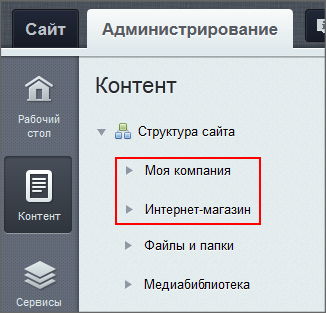 и пункт Файлы и папки. Для работы с логической структурой нам необходимо выбрать нужный сайт и нажать на стрелку:
и пункт Файлы и папки. Для работы с логической структурой нам необходимо выбрать нужный сайт и нажать на стрелку:
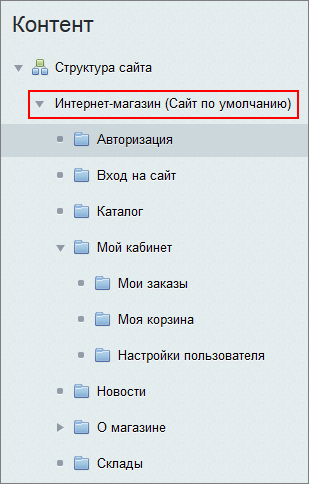
Структура в этом случае создается на основе заголовков, которые устанавливаются в свойствах папок в рамках физической структуры. Например, если для папки /about в свойствах установлен
заголовок
 О магазине, то она будет показана в Менеджере файлов с
этим именем
О магазине, то она будет показана в Менеджере файлов с
этим именем
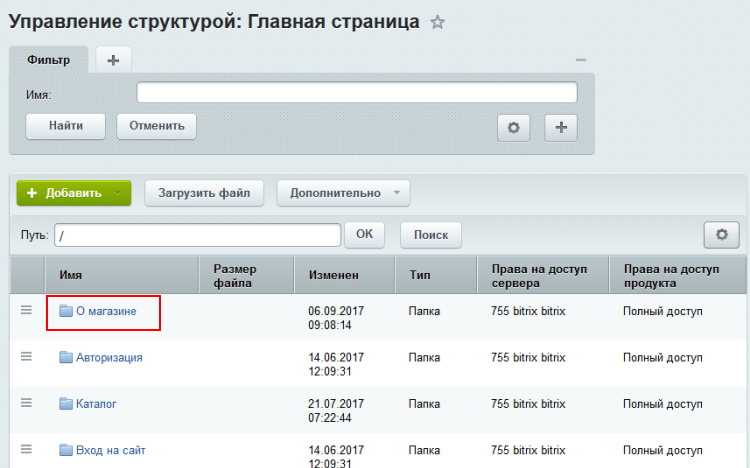 .
.
Контент-менеджеру рекомендуется работать со структурой сайта через Публичную часть. Если, всё же, принято решение работать через логическую структуру, то принципы работы полностью аналогичны
работе с физической структурой
Создание раздела и страницы в Административной части выполняется в рамках либо логической либо физической структуры. На контекстной панели воспользуйтесь кнопкой Добавить и выберите какой элемент будет добавлен.
Подробнее в курсе "Администратор.Базовый".
. Но в режиме работы с логической структурой часть функционала будет ограничена.
Работа с физической структурой
\bitrix могут иметь фатальные последствия для сайта.
Для доступа к физической структуре предназначен пункт Файлы и папки:
В рамках физической структуры все файлы и папки отображаются так, как они расположены на сервере, без деления на сайты как в логической структуре. Также она позволяет удалять и перемещать файлы (в отличие от логической).
Стоит иметь в виду, что возможность просмотра физической структуры может быть отключена администратором во избежание неприятностей.
Заключение
Файловый менеджер - инструмент для работы с физической и логической структурой сайта из административного раздела.
Документация по теме
и Ваше мнение важно для нас